如何使用远程桌面
在 Windows、Android 或 iOS 设备上使用远程桌面连接到 Windows 10 远程电脑。
-
1
设置你想要连接以使其允许远程连接的电脑:
- 确保您拥有 Windows 10 专业版。若要查看,请转到 开始 Windows logo Start button > 设置 Gear-shaped Settings icon > 系统 > 简介并查找 版本。 欲了解如何获取信息,请转到 将 Windows 10 家庭版升级到 Windows 10 专业版
- 准备好后,选择开始Windows logo Start button >设置Gear-shaped Settings icon >系统>远程桌面,打开启用远程桌面。
- 记下如何连接到此电脑下的此电脑的名称。稍后将需要使用此名称。
-
2
使用远程桌面连接到你设置的电脑:
- 在本地 Windows 10 电脑上:在任务栏的搜索框中,键入“远程桌面连接”,然后选择“远程桌面连接”。在“远程桌面连接”中,键入你想要连接的电脑的名称(从步骤 1),然后选择“连接”。
- 在 Windows、Android 或 iOS 设备上:打开远程桌面应用(可从 Microsoft Store、Google Play 和 Mac App Store 免费获得),然后添加要连接的 PC 的名称(从步骤 1 开始)。 选择你添加的远程电脑名称,然后等待连接完成。
ms-settings:remotedesktop?activationSource=SMC-IA-4028379将这段代码复制到浏览器
—— 本页内容已结束,喜欢请分享 ——
© 版权声明
THE END




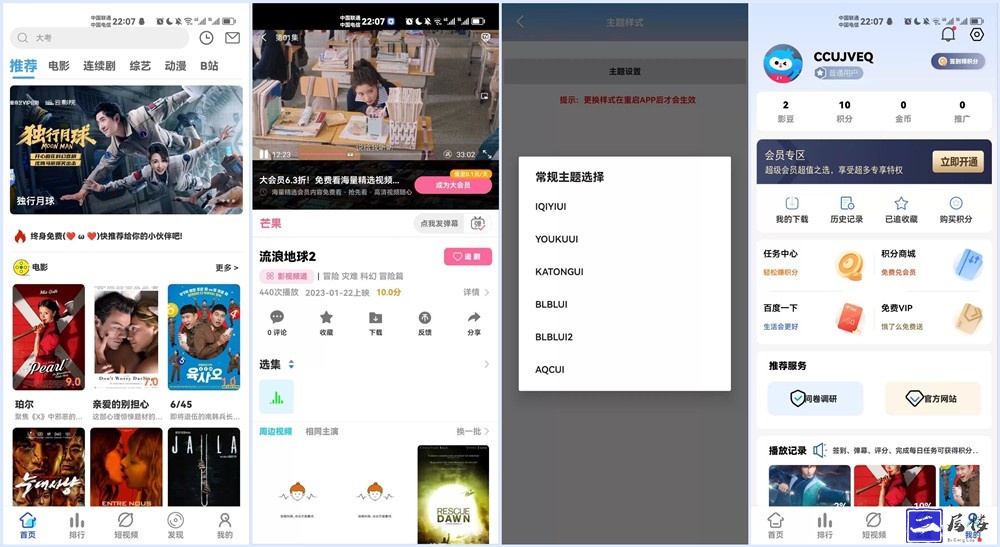

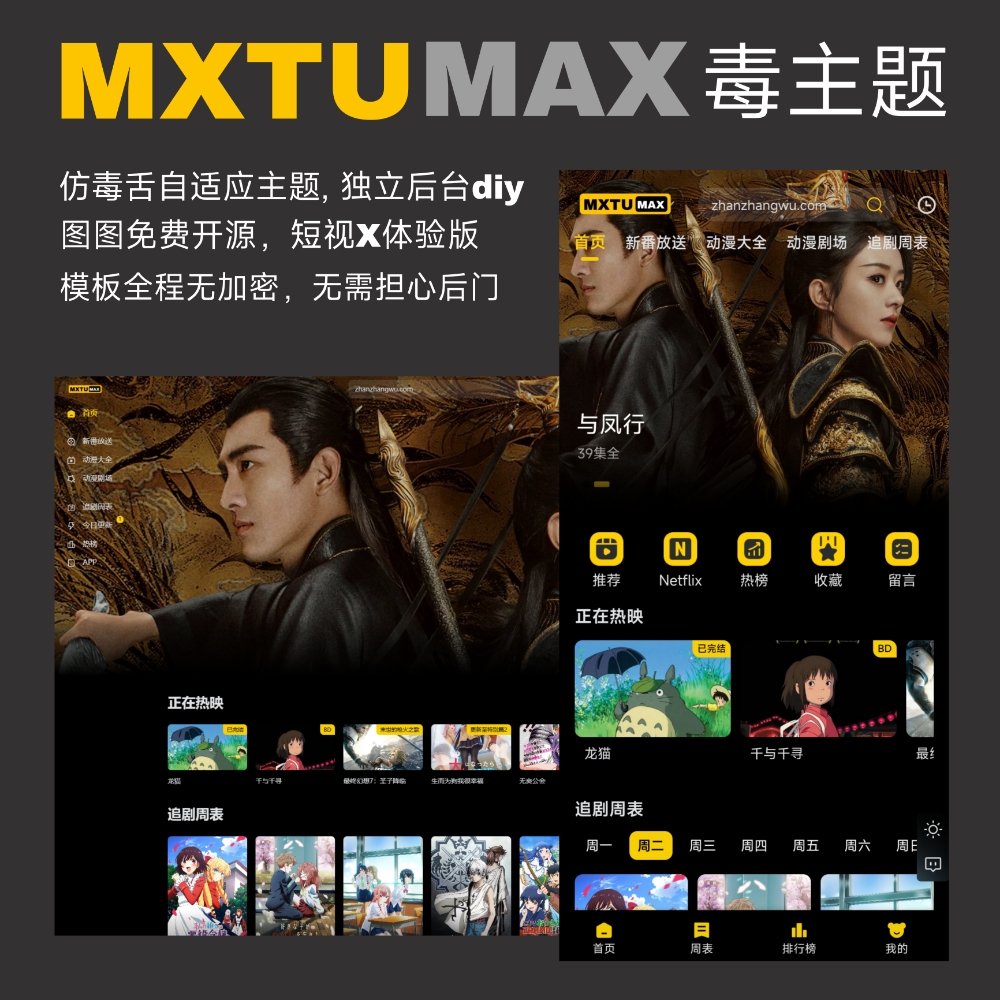
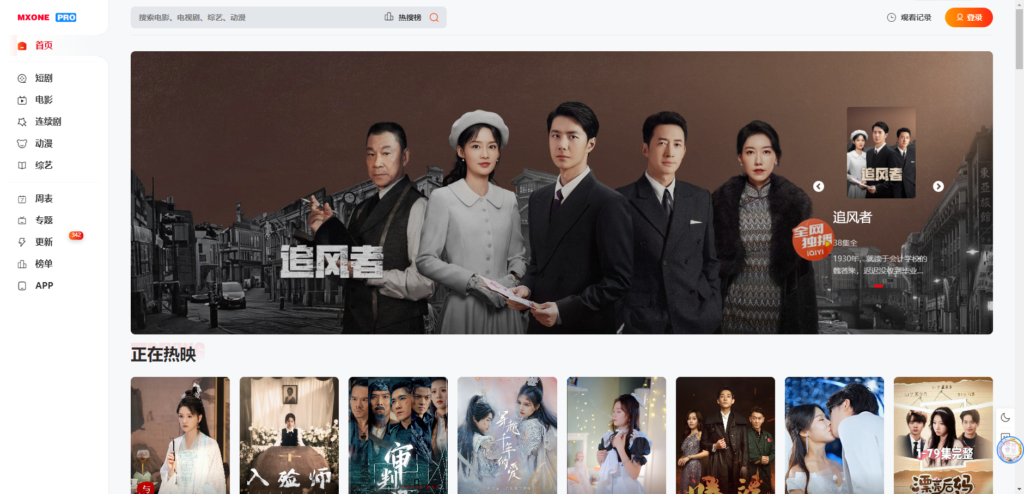












暂无评论内容